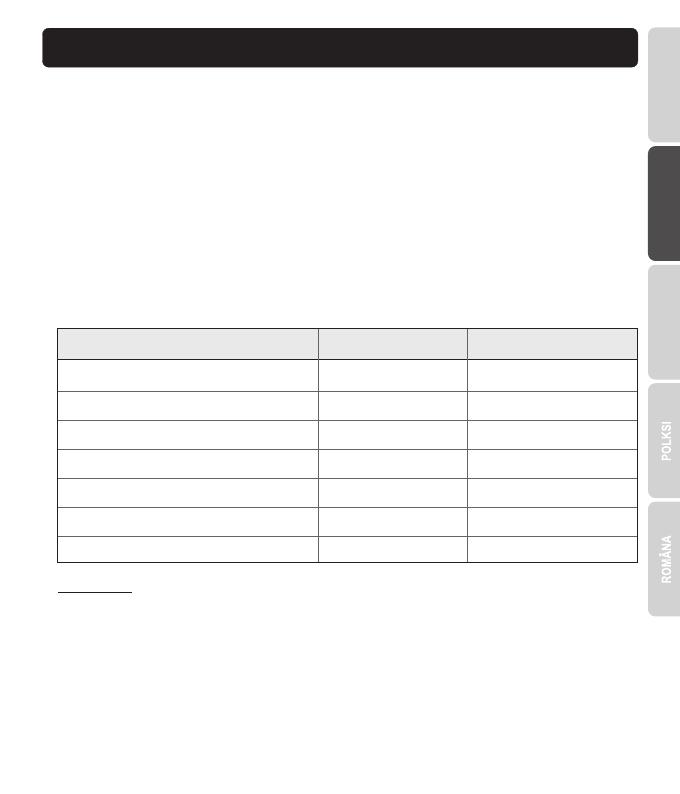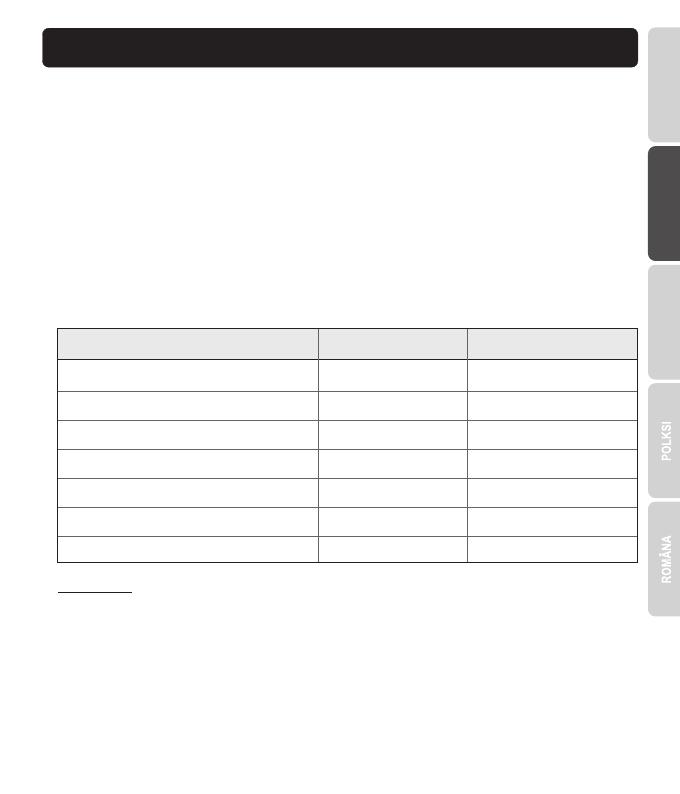
БЪЛГАРИН
MAGYARORSZÁGI
Nederlands
4
Minimale eisen
Inhoud van de verpakking
1. Voor u aan de slag gaat
1- Poort Wireless N multifunctionele USB Print Server
Meertalig Snel- installatie handboek
CD-ROM (Utility- en Gebruikershandboek)
Netwerk kabel (1.5 m / 5 ft.)
Vermogen Adapter (12V DC, 1A)
Computer met een Ethernet poort en Web browser
Bekabeld of Wireless Netwerk (wireless router of access point met DHCP server)
Geïnstalleerde USB multifunctionele printer of USB printer
USB Poort Software Utility eisen
Ondersteunde besturingssystemen CPU
Geheugen
Windows 7 (32/64-bit)
Windows Vista (32/64-bit)
Windows XP (32/64-bit)
1GHz of hoger
800MHz of hoger
300MHz of hoger
1GB RAM of hoger
512MB RAM of hoger
256MB RAM of hoger
Mac OS X (10.5)
Mac OS X (10.6)
Mac OS X (10.7)
Mac OS X (10.4)
867MHz of hoger
333MHz of hoger
1.06GHz of hoger
1.06GHz of hoger
512MB RAM of hoger
256MB RAM of hoger
1GB RAM of hoger
2GB RAM of hoger
Opmerking:
1. Controleert u dat alle software, die nodig is, om uw printer of multifunctionele printer te werken,
geïnstalleerd is voordat de TEW-MFP1 geïnstalleerd wordt .
2. Installeert u de TRENDnet USB Control Center functie NIET en sluit u uw printer aan op de
TEW-MFP1 niet, voordat u er opdracht voor krijgen.
3. Controleert u of uw wireless router of access point een externe Wi-Fi Beschermde Setup (WPS)
knop hebben. Voor een non-WPS installatie verwijzen wij u naar het gebruikershandboek.